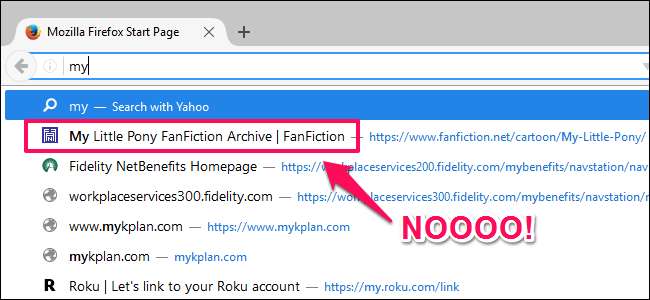
हमारे पास यह सब हुआ है: आप अपने सभी दोस्तों के सामने एक URL लिखना शुरू करते हैं, केवल उनके लिए अपने इतिहास के साइटों के लिए भयानक ऑटो-सुझाव देखें। या हो सकता है कि आप गलत तरीके से एक URL टाइप करें और अब यह हर बार दिखाई देता है। अच्छी खबर यह है कि क्रोम, फ़ायरफ़ॉक्स और इंटरनेट एक्सप्लोरर के किसी भी सुझाव को हटाने का एक बहुत आसान तरीका है।
सम्बंधित: किसी भी वेब ब्राउजर पर प्राइवेट ब्राउजिंग कैसे इनेबल करें
आप देखेंगे कि Microsoft एज सूची में नहीं है। इसके लिए एक अच्छा कारण है: आप एज में सुझाए गए URL को हटा नहीं सकते। हाँ, Microsoft के भविष्य के ब्राउज़र में बुनियादी सुविधाओं की बात होने पर कुछ बहुत ही सुंदर छेद होते हैं। काश, यह वही है जो यह है। आप शायद वैसे भी अन्य विकल्पों में से एक का उपयोग कर रहे हैं, है ना?
क्रोम से ऑटोफिल यूआरएल कैसे हटाएं
यदि आप Chrome उपयोगकर्ता हैं (जो, सांख्यिकीय रूप से, आप की संभावना है), तो यह आसान है।
एक बार जब आपने URL लिखना शुरू कर दिया और गलत (या अन्यथा अवांछित) सुझाव चबूतरे पर आ गया, तो बस इसे हाइलाइट करें और अपने कीबोर्ड पर Shift + Delete दबाएं।

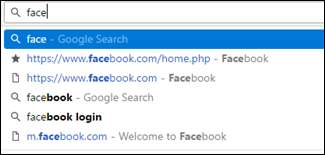
Poof! यह जादू की तरह गायब हो जाता है।
फ़ायरफ़ॉक्स से ऑटोफिल यूआरएल कैसे हटाएं
यदि आप सड़क पर कम यात्रा करना पसंद करते हैं, तो फ़ायरफ़ॉक्स शायद आपका ब्राउज़र है। अच्छी खबर यह है कि फ़ायरफ़ॉक्स में सुझाए गए URL को हटाना आसान है (वास्तव में, यह Chrome जैसा ही है)।
जब आप URL टाइप कर रहे हों और कोई अवांछित सुझाव दिखाई दे, तो उसे हाइलाइट करें और अपने कीबोर्ड पर Shift + Delete दबाएं। बैम। गया हुआ।
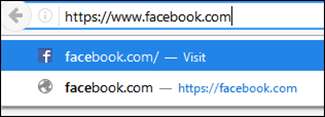
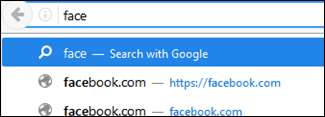
इंटरनेट एक्सप्लोरर से ऑटोफिल यूआरएल कैसे हटाएं
बहुत से लोग अभी भी रोज़मर्रा की ब्राउज़िंग के लिए इंटरनेट एक्सप्लोरर का उपयोग करते हैं - आखिरकार, यह शायद आपके पीसी पर पहले से ही है। यदि IE आपका गो-टू है, तो प्रक्रिया अन्य ब्राउज़रों से थोड़ी भिन्न होती है, लेकिन बस के रूप में सरल है।
जब आप एक URL लिखना शुरू करते हैं, तो सुझाव नीचे दिखाई देंगे। माउस का उपयोग करते हुए, उस सूची में से हटा दें जिस पर आप सूची से हटाना चाहते हैं - एक छोटा X दूर दाईं ओर दिखाई देगा। इसे क्लिक करने से सूची से सुझाव हटा दिया जाएगा।


पर्याप्त सरल होते हुए भी, यह उन चीजों में से एक है, जो हर कोई नहीं जानता है - लेकिन हर किसी को कभी-कभी इसकी आवश्यकता होती है।







